ninja kereskedő 7 utasítások
Először ki kell választania, alkusz kívánt kereskedelem.
Kattints a linkre, és töltse ki az űrlapot:
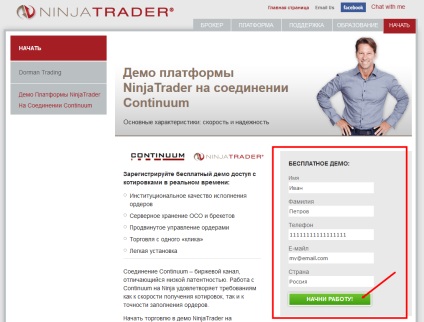
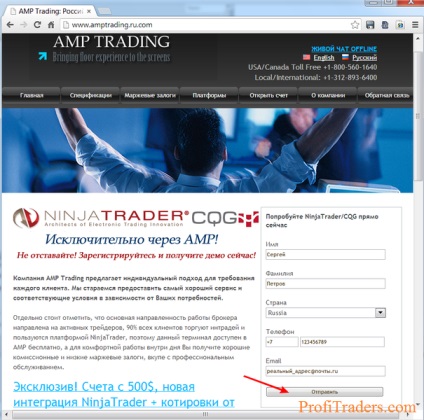
Meghosszabbításáról használatát bemutató Ninja Trader 7 és konfigurálja kapcsolatok:
Letöltése és telepítése A program NinjaTrader 7
- NinjaTrader letölteni a programot a hivatalos honlapon, vagy a linkre kattint, akkor megjelenik, miután kitöltötte az űrlapot.
- Kövesse az utasításokat a szoftver telepítéséhez.
- Ha szükséges (ha kap egy üzenetet, ha a telepítés NinjaTrader) letölthető a .NET 3.5 a Microsoft honlapján, vagy a linkre kattint, akkor megjelenik, miután kitöltötte az űrlapot. A telepítés után a .NET folytatódik a telepítés NinjaTrader.
Kezdés és kapcsolatot a szerverrel
Most a számítógépes program NinjaTrader tudni fogja az összes szükséges paramétert csatlakozni a bróker. fellépésre van szükség, hogy végre a fent leírt csak egyszer, de akkor is meg kell ismételni, miután újra a programot, vagy ha szeretne dolgozni egy másik számítógépen.
A kapcsolat tesztelése a Control Center ablakban végezze el a Fájl menü (File) ‣ Connect (kapcsolat) ‣ <Имя соединения>. A Connected (csatlakoztatva) kell látni a feliratot a bal alsó sarokban a Control Center ablakban egy zöld háttér előtt. hibaüzenet jelenik meg, amikor egy kísérlet csatlakozni.
Minden alkalommal, amikor elindítja NinjaTrader programot ne felejtsük el, hogy kapcsolódni a szerverhez: a Control Center ablakban futtassa a parancsot a Fájl ‣ Csatlakozás ‣ menü <Имя соединения> .
A bal alsó sarokban a Control Center ablak világítja Connected felirat egy zöld háttér:

Ábra. 3. Connected
Hogy csökkentse Control Center ablakban a legkisebb méretű (úgy, hogy csak akkor látható, hogy a főmenü), akkor nyomja meg a [+/-]
Ábra. 4. Ablak Control Center összetekerve
Visszaállítani a korábbi ablak méretét meg kell nyomni [+/-] újra.
szerszámok manager
szerszámok manager (Instrument menedzser) lehetővé teszi, hogy felsorolja a forgalmazott eszközök és tulajdonságainak szerkesztéséhez az eszközöket.
- Nyílt eszköz Manager: a Control Center ablakban hajtsa végre a menüpont Eszközök ‣ Instrument menedzsere.
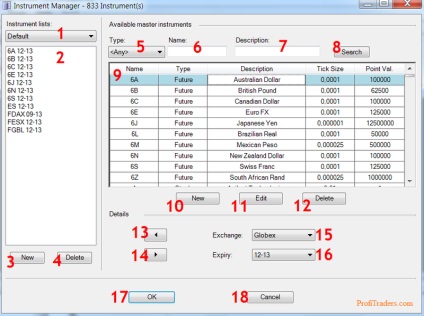
Ábra. 5. Eszköz kezelő NinjaTrader 7
Hozzá egy létező eszköz a listát:
- a legördülő menüből (1) válassza ki a nevet az eszköz lista (alapértelmezett Default);
- válassza ki a megfelelő eszközt a táblázatban (9).
Megjegyzés: ebben az esetben tudjuk használni a szűrőt a szerszám típusa (5), a keresés név szerint (ticker) az eszköz (6), illetve egy leírást (7); beállítása után a keresési feltételeket, akkor kattintson a Keresés gombra (8);
- ha szükséges, meg lehet változtatni a tulajdonságait a szerszám nyomja meg a Szerkesztés gombot (11).
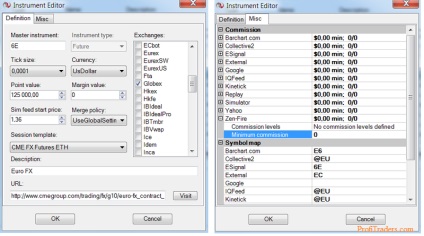
- miután kiválasztotta a kívánt eszközt választott területen (16) a kívánt lejárati időpontja (dátum a legközelebbi lejárat automatikusan);
- megnyomja (13) a gombot, hogy a kiválasztott eszköz (2);
- Nyomja meg az OK gombot (17).
Vegye ki az eszközt a listából:
- válassza ki a nevét a listán a területen (1);
- válasszon ki egy eszközt a listában (2);
- nyomja meg a gombot (14);
- Nyomja meg az OK gombot (17).
Munka Charts
Hozzon létre egy új menetrend:
- A Control Center végre Fájl ‣ New ‣ diagram menü;
- a párbeszédablakban a bal oldalon válassza ki a megfelelő eszközt;
- a bal alsó kattintson az Új (New) gombra;
- az ingatlan rács a jogot arra, hogy a szükséges paramétereket a jövő grafikus;
- Nyomja meg az OK gombot.
A diagram helyi menü által hivatkozott jobb oldali gombjával az üres mező grafika:
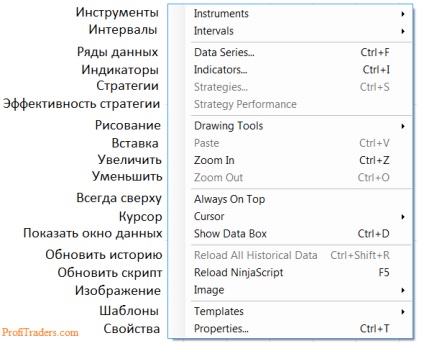
Ábra. 7. Helyi menü grafika NinjaTrader 7
NinjaTrader mutatja a záró rudak / gyertyák (szemben a MetaTrader). Az idő a helyi, azaz A számítógép, amelyen a program fut. táblázat sablonok (kiterjesztésű fájlok XML) a könyvtárban tárolt
A telepítés egy olyan új mutató
Ha új mutató a lista áll a használatra (előhívásához nyomja meg a Ctrl + I bármilyen táblázatot), először is meg kell importálni az archív ZIP. Ehhez az ablakban Control Center végrehajtja a parancsot a Fájl menü ‣ Utilites ‣ Import NinjaScript. megtalálni a megfelelő mappát, jelölje ki a kívánt shelchkom ZIP és kattintson mellett az Open gomb (Open). Ha bármely üzenet, kattintson melletti OK vagy az Igen (Yes) jelenik meg. Az eredmény az lesz, hogy egy üzenetet a nyertes (sikerrel) a telepítés egy új mutatót. Most meg lehet adni bármely chart.
Munka statikus üveg
Ahhoz, hogy nyit egy új statikus üveg, szükség van a Control Center ablakban hajtsa végre a Fájl menü (File) ‣ New (Új) ‣ Statikus Superdom (Statikus üveg).
Ha ez a menüpont nem áll rendelkezésre, akkor a licenc nem teszi lehetővé, hogy a munka egy statikus üveg. Kérjen hozzáadásával ezt a funkciót, akkor már a közvetítő vagy ninjatrader.com oldalon.
Kezdeti beállítás üveg
Kattintson a jobb gombbal a szürke mezők az inaktív üvegfelületek, és válassza a Tulajdonságok parancsot (Properties).
Válasszon egy megfelelő méretű csésze függőlegesen: száma áron sorok.
Ahhoz, hogy a középső egérgombbal lehet belépni a stop, nem stop-limit: a középső gomb abba piaci kínálat True (Igazság).
Mozgás központosító gombot a jobb alsó sarokban a csúcson: a helyezze át a középső gombot, hogy igaz.
Megjelenítése összegei bidam és Ofer: a megjelenítése halmozott mélységet tesz True.
A következő szín maximális és minimális szintje a nap: a napi megjelenítése magas / alacsony markerek tegye Igaz.
Itt található gomb alul az üveg, hogy gyorsan be megbízások: a megjelenítése quik gombokat, hogy igaz.
Módosításához a stop, és hogy egy kattintás: az egységes kattintással megbízás módosítása tegye Igaz.
Ahhoz, hogy alkalmazza az összes beállítást, akkor nyomja meg az OK gombot (a tulajdonságok párbeszédablak bezárul) vagy az Alkalmazás (tulajdonságok párbeszédablak nyitva marad).
Ahhoz, hogy minden újonnan létrehozott szemüveg egyszer a kívánt tulajdonságokkal, szükséges, hogy kattintson a Set Default (alapértelmezett beállítás).
Munka statikus üveg
Alján a kupát, akkor válassza ki az aktuális kereskedési számlára (mező).
Ha kiválaszt egy demo számla (általában kezdődik Sim) háttér válik sötét szemüveget. Amikor kiválasztunk egy valós kereskedelmi számla - világít.
Az eszköz mező kell választani az eszköz, amellyel dolgozni akarunk. Kívánt eszköz nincs a listán, akkor meg kell adni azt a kezelő eszköz (Instrument Manager).
A nyitó és záró foglalkozik
Alapértelmezésben, ha végez semmilyen műveletet opciós program kéri, hogy erősítse meg, például: „Akarsz helyezni ezt a rendelést? "
A kikapcsoláshoz szükséges a Control Center ablakban hajtsa végre az Eszközök menü Beállítások ‣ és törölje megerősítése Elhelyezés rendelés.
Dekódolási paramétereit fiók teljesítmény:
Billentyű manager
- Nyitott Gyorsbillentyûkezelõ (Hot Key Manager): ablak Control Center elvégzésére Eszközök menü ‣ Hot Key Manager
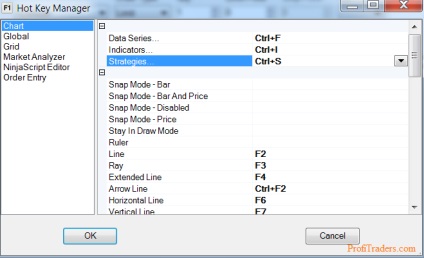
Ábra. 9. Hotkey menedzser NinjaTrader 7
Mozgó egy demó kereskedelmi ingatlan
Ugrás a következő határidős szerződést
Nézzük a helyszínen az Exchange kereskedés során kötetek lejárta előtt a következő szerződés több lesz, mint a jelenlegi.
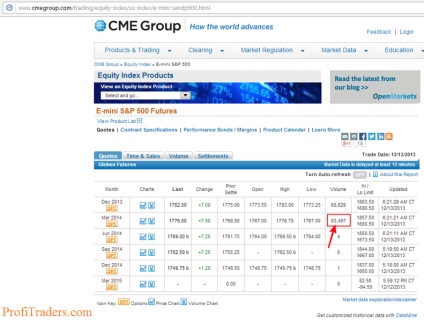
Ábra. 10. Kereskedési volumen a következő szerződés meghaladja a jelenlegi